Dism++开机优化教程详解
还在为电脑开机慢如蜗牛而烦恼吗?本文为你详解Dism++这款强大的系统优化工具,教你如何精准管理开机启动项,告别漫长等待。Dism++不仅能清晰展示所有启动程序和服务,更提供详细信息,助你识别拖慢速度的“元凶”。通过禁用或删除不必要的启动项,有效缩短开机时间。本文还将深入对比Dism++与任务管理器,揭示其在启动项管理上的优势,并提供安全优化指南,避免常见误区,助你安全高效地提升电脑开机速度,让你的电脑焕然一新。
Dism++优化开机启动项的方法是:打开Dism++→点击“工具箱”→选择“启动项管理”→浏览所有启动项→对不需要的项右键选择“禁用”或“删除”。相比任务管理器,Dism++能深入系统底层,涵盖服务、计划任务、注册表Run键、BHO等更多启动点,提供路径、发布者、命令行参数等详细信息,帮助用户精准识别拖慢开机速度的“元凶”。可安全禁用的启动项包括:不常用软件、管家类软件、驱动管理工具、已卸载软件残留项;应谨慎处理的包括:杀毒软件、核心硬件驱动服务、微软关键服务、云同步工具、输入法程序。使用Dism++的常见误区有:盲目删除不明启动项、一次性禁用全部项、误认为“高风险”即为病毒、以为优化一次即可一劳永逸;正确的做法是优先禁用而非删除、逐步优化并测试、通过搜索确认启动项用途、定期检查更新启动项列表。

Dism++在优化电脑开机启动项方面,确实是个相当实用的工具。它能让你清晰地看到那些随系统启动的程序和服务,并提供禁用或删除的选项,从而有效缩短开机时间,让你的电脑不再慢吞吞地加载。相比系统自带的任务管理器,Dism++的视野更广,能触及到更多隐藏的启动点,对于追求极致开机速度的用户来说,它提供了一个更全面、更细致的管理方案。

解决方案
要用Dism++优化开机启动项,操作其实挺直接的:

- 打开Dism++软件。
- 在主界面左侧的导航栏里,找到并点击“工具箱”选项。
- 在展开的工具列表中,你会看到一个名为“启动项管理”的功能,点击它。
- 此时,Dism++会列出你电脑上所有检测到的启动项,包括应用程序、服务、计划任务等等。
- 仔细浏览这个列表。对于那些你确认不需要随开机启动的程序或服务,选中它,然后右键点击。
- 在弹出的菜单中,你可以选择“禁用”或“删除”。通常,我会建议你先选择“禁用”,因为这只是暂时阻止它启动,如果后续发现有功能缺失,还可以随时启用回来。“删除”则更为彻底,操作前务必确认无误。
- 禁用或删除后,下次开机时,这些被处理的项就不会再自动运行了。
为什么我的电脑开机越来越慢?Dism++如何精准定位拖慢速度的元凶?
说起电脑开机变慢,这几乎是所有老电脑的“通病”。我自己的经验告诉我,这背后原因多半是启动项的“军备竞赛”——你每安装一个软件,它就可能偷偷给自己加个启动项,生怕你忘了它。日积月累,几十个甚至上百个程序和服务在开机时争抢资源,能不慢才怪。此外,一些后台服务、驱动冲突、甚至是硬盘碎片化,也都是常见原因。
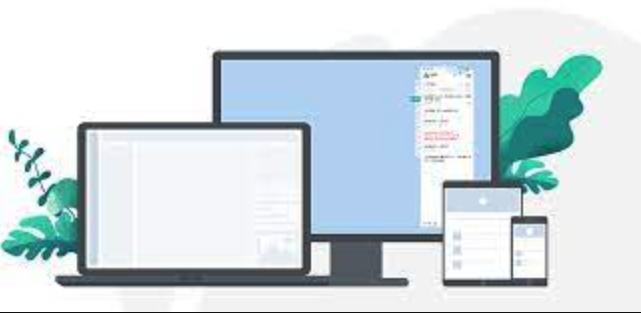
Dism++在定位这些“元凶”方面,确实比系统自带的工具高明不少。它不仅仅是简单地列出程序名,更重要的是,它能显示这些启动项的详细信息:比如它的文件路径、发布者、命令行参数,甚至有些版本还会给出“风险”评估或“常见性”提示。这些细节至关重要。比如,一个不知名的程序路径在C:\Windows\Temp下,那它很可能就是个临时文件或者病毒残留。而Dism++能把这些都摆在你面前,让你一眼就能看出哪些是“正规军”,哪些是“杂牌军”。
它还能深入到注册表的Run键、Services键、Shell启动项、甚至是浏览器辅助对象(BHO)等多个启动位置,这些地方很多时候是任务管理器看不到的。这种“地毯式”的扫描和呈现方式,极大地提高了我们识别并处理那些“隐形”启动项的效率。你甚至能看到一些软件的更新程序,它们可能不是主程序本身,却每次开机都要检查更新,白白占用资源。DDism++的这种全面性,让它在找出那些真正拖慢你电脑启动速度的“幕后黑手”时,显得尤为精准和高效。
Dism++与任务管理器:谁是真正的启动项管理高手?
在我看来,任务管理器和Dism++在启动项管理上,就像是两种不同层级的工具。任务管理器更像是一个快速概览和应急处理的工具,而Dism++则是一个深度清洁和系统优化的专家。
任务管理器,特别是Windows 8及以后版本,在“启动”标签页确实提供了一个查看和禁用启动项的界面。它的优点是方便快捷,你不需要额外安装软件,就能看到一些常见的、用户层面的应用程序启动项,比如QQ、微信、网盘客户端等等。你也能看到这些程序的“启动影响”评估,帮你判断哪个程序对开机速度影响最大。但它的缺点也很明显:它能看到的启动项种类非常有限,很多系统服务、驱动加载、计划任务,甚至是某些恶意软件通过更隐蔽的方式启动的进程,任务管理器是无法直接展示或管理的。而且,它通常只提供“禁用”选项,无法进行彻底的“删除”操作,这意味着有些顽固的启动项可能依然会存在于系统中。
Dism++则完全是另一个维度。它不仅能看到任务管理器能看到的所有启动项,还能深入到系统底层,列出包括:
- 服务(Services):那些在后台默默运行,但可能消耗大量资源的系统服务。
- 计划任务(Scheduled Tasks):很多软件的更新、维护任务会以计划任务的形式在开机时启动。
- 注册表Run键下的所有启动项:这是最常见的启动项藏身地。
- IE浏览器辅助对象(BHO):一些浏览器插件也可能随系统启动。
- Winlogon通知、AppInit_DLLs等更底层的启动点。
更重要的是,Dism++提供了更详细的上下文信息,比如启动项的完整路径、命令行参数、以及发布者信息。这对于判断一个启动项是否安全、是否必要,提供了极大的帮助。而且,它提供了“禁用”和“删除”两种操作,对于那些确定不再需要的启动项,可以直接从系统中移除,达到更彻底的优化效果。
所以,如果你只是想快速禁用几个常见的应用,任务管理器足够了。但如果你想进行一次彻底的系统“大扫除”,找出并处理那些隐藏在角落里的、拖慢你电脑的启动项,那么Dism++无疑是更专业的选择,它能给你更全面的视野和更精细的控制力。
优化启动项,哪些该动,哪些不该动?Dism++使用中的常见误区与避坑指南
优化启动项,就像给你的电脑做一次“瘦身”,目标是让它轻装上阵。但“瘦身”也要讲究方法,不能盲目。我见过不少朋友,一股脑把所有能禁用的都禁用了,结果导致系统功能缺失,甚至无法正常启动,那就得不偿失了。
哪些通常可以考虑“动”:
- 你平时不常用,却每次开机都自动启动的软件:比如一些游戏平台(如果你不是每天都玩游戏)、不常用的聊天工具、视频播放器、下载工具、或者一些软件的“更新检测程序”。这些东西通常只在你需要的时候才打开,没必要跟着系统一起启动。
- 各种“管家”、“卫士”类软件:这类软件往往自带大量附加功能和后台进程,如果不是特别依赖其某个功能,可以考虑禁用其启动项,或者只保留一个你最信任的。
- 某些驱动程序的附加管理工具:比如显卡驱动可能会带一个控制面板,如果你不常调整设置,也可以考虑禁用其开机启动。
- 已卸载软件的残留启动项:有些软件卸载不干净,会在注册表里留下启动项,Dism++能帮你揪出来。
哪些要谨慎处理,甚至最好别“动”:
- 杀毒软件:这是你电脑的第一道防线,必须保证它随系统启动并实时防护。
- 显卡、声卡等核心硬件的驱动服务:禁用这些可能导致显示异常、声音消失等问题。
- 微软自家的关键系统服务:比如和网络、音频、打印、安全中心相关的服务。如果你不确定,最好不要动。Dism++通常会把这些关键服务标记出来,或者它们的文件路径在System32目录下。
- 云同步工具:如果你依赖OneDrive、Dropbox、百度网盘等进行文件同步,那么它们的启动项通常是必要的,否则文件不会自动同步。
- 输入法程序:禁用可能导致无法正常输入文字。
Dism++使用中的常见误区与避坑指南:
- 误区:所有“不明”的启动项都是病毒或垃圾,可以直接删除。避坑: 大错特错!很多系统组件、驱动程序或者合法的第三方软件服务,其名称可能并不直观。在禁用或删除任何你不确定的启动项之前,务必先进行搜索。复制其“文件路径”或“命令行参数”到搜索引擎,通常能找到详细的解释。宁可暂时禁用,也别贸然删除。
- 误区:一次性禁用所有启动项,追求极致速度。避坑: 这样很可能导致系统功能缺失,比如USB设备无法识别、网络连接异常、声音消失等。优化是渐进式的,每次处理几个,重启电脑测试,确保没有副作用。
- 误区:禁用后发现问题,不知道怎么恢复。避坑: 这就是为什么我建议优先选择“禁用”而不是“删除”。Dism++的“启动项管理”界面,对于被禁用的项目,状态会显示为“已禁用”,你可以随时选中它,右键选择“启用”来恢复。如果是不小心删除了,恢复起来就麻烦多了,可能需要重装软件甚至系统。
- 误区:Dism++显示某个启动项“风险高”就一定是病毒。避坑: “风险高”可能意味着它不是常见的、或者其行为模式有潜在风险,但并不等同于病毒。它可能只是一个合法的、但权限较高的程序。同样,搜索是最好的验证方法。
- 误区:优化一次就一劳永逸。避坑: 随着你安装新软件、更新系统,新的启动项可能会不断出现。所以,定期用Dism++检查一下启动项,保持电脑的“清爽”状态,是个好习惯。
总的来说,Dism++是个强大的工具,但“能力越大,责任越大”。在使用它优化启动项时,保持一份谨慎和好奇心,多查多问,才能真正让它发挥出最大的效用,而不是成为你系统问题的源头。
以上就是《Dism++开机优化教程详解》的详细内容,更多关于Dism++,任务管理器,开机速度,系统优化,启动项管理的资料请关注golang学习网公众号!
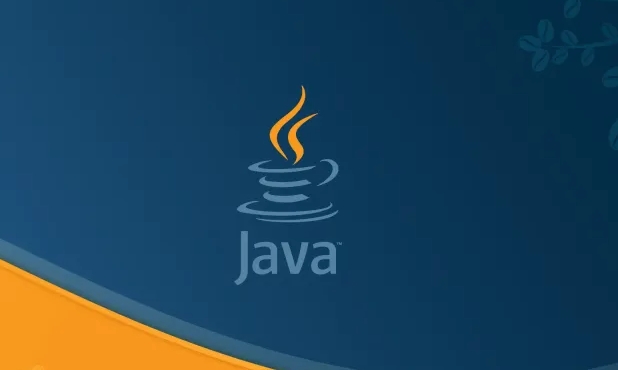 Java连接MySQL数据库教程:JDBC操作步骤详解
Java连接MySQL数据库教程:JDBC操作步骤详解
- 上一篇
- Java连接MySQL数据库教程:JDBC操作步骤详解

- 下一篇
- Steam邀请好友步骤详解
-

- 文章 · 软件教程 | 10秒前 |
- 抖音极速版提现到支付宝限制怎么解决
- 293浏览 收藏
-

- 文章 · 软件教程 | 8分钟前 |
- Win11关闭通知弹窗技巧分享
- 486浏览 收藏
-

- 文章 · 软件教程 | 12分钟前 | 注册表 专注助手 Windows10 无法开启关闭 FocusAssistService
- Windows10专注助手无法打开解决方法
- 197浏览 收藏
-

- 文章 · 软件教程 | 14分钟前 |
- 魔兽世界官网入口与账号安全技巧
- 479浏览 收藏
-

- 文章 · 软件教程 | 17分钟前 |
- 蛙漫官网入口及免费漫画阅读方法
- 284浏览 收藏
-

- 文章 · 软件教程 | 20分钟前 |
- Windows11查看DNS的4种方法
- 328浏览 收藏
-

- 文章 · 软件教程 | 20分钟前 |
- 悟空浏览器网页版免费访问入口
- 294浏览 收藏
-

- 前端进阶之JavaScript设计模式
- 设计模式是开发人员在软件开发过程中面临一般问题时的解决方案,代表了最佳的实践。本课程的主打内容包括JS常见设计模式以及具体应用场景,打造一站式知识长龙服务,适合有JS基础的同学学习。
- 543次学习
-

- GO语言核心编程课程
- 本课程采用真实案例,全面具体可落地,从理论到实践,一步一步将GO核心编程技术、编程思想、底层实现融会贯通,使学习者贴近时代脉搏,做IT互联网时代的弄潮儿。
- 516次学习
-

- 简单聊聊mysql8与网络通信
- 如有问题加微信:Le-studyg;在课程中,我们将首先介绍MySQL8的新特性,包括性能优化、安全增强、新数据类型等,帮助学生快速熟悉MySQL8的最新功能。接着,我们将深入解析MySQL的网络通信机制,包括协议、连接管理、数据传输等,让
- 500次学习
-

- JavaScript正则表达式基础与实战
- 在任何一门编程语言中,正则表达式,都是一项重要的知识,它提供了高效的字符串匹配与捕获机制,可以极大的简化程序设计。
- 487次学习
-

- 从零制作响应式网站—Grid布局
- 本系列教程将展示从零制作一个假想的网络科技公司官网,分为导航,轮播,关于我们,成功案例,服务流程,团队介绍,数据部分,公司动态,底部信息等内容区块。网站整体采用CSSGrid布局,支持响应式,有流畅过渡和展现动画。
- 485次学习
-

- ChatExcel酷表
- ChatExcel酷表是由北京大学团队打造的Excel聊天机器人,用自然语言操控表格,简化数据处理,告别繁琐操作,提升工作效率!适用于学生、上班族及政府人员。
- 3200次使用
-

- Any绘本
- 探索Any绘本(anypicturebook.com/zh),一款开源免费的AI绘本创作工具,基于Google Gemini与Flux AI模型,让您轻松创作个性化绘本。适用于家庭、教育、创作等多种场景,零门槛,高自由度,技术透明,本地可控。
- 3413次使用
-

- 可赞AI
- 可赞AI,AI驱动的办公可视化智能工具,助您轻松实现文本与可视化元素高效转化。无论是智能文档生成、多格式文本解析,还是一键生成专业图表、脑图、知识卡片,可赞AI都能让信息处理更清晰高效。覆盖数据汇报、会议纪要、内容营销等全场景,大幅提升办公效率,降低专业门槛,是您提升工作效率的得力助手。
- 3443次使用
-

- 星月写作
- 星月写作是国内首款聚焦中文网络小说创作的AI辅助工具,解决网文作者从构思到变现的全流程痛点。AI扫榜、专属模板、全链路适配,助力新人快速上手,资深作者效率倍增。
- 4551次使用
-

- MagicLight
- MagicLight.ai是全球首款叙事驱动型AI动画视频创作平台,专注于解决从故事想法到完整动画的全流程痛点。它通过自研AI模型,保障角色、风格、场景高度一致性,让零动画经验者也能高效产出专业级叙事内容。广泛适用于独立创作者、动画工作室、教育机构及企业营销,助您轻松实现创意落地与商业化。
- 3821次使用
-
- pe系统下载好如何重装的具体教程
- 2023-05-01 501浏览
-
- qq游戏大厅怎么开启蓝钻提醒功能-qq游戏大厅开启蓝钻提醒功能教程
- 2023-04-29 501浏览
-
- 吉吉影音怎样播放网络视频 吉吉影音播放网络视频的操作步骤
- 2023-04-09 501浏览
-
- 腾讯会议怎么使用电脑音频 腾讯会议播放电脑音频的方法
- 2023-04-04 501浏览
-
- PPT制作图片滚动效果的简单方法
- 2023-04-26 501浏览








